Bir sistemi kurarken DVD'ye ihtiyaç duyduğunuz ve DVD'nin kurulum sırasında çizilip donabileceği günler geride kaldı. Sistemi bilgisayarınıza kurmak için Windows 10 veya Windows 7 için bir kurulum flash sürücüsü daha hızlı ve daha kullanışlı olacaktır. Kullanarak önyüklenebilir bir Windows 10 USB flash sürücünün nasıl oluşturulacağına bakalım. Rufus standart yöntemler Ve programsız. Sistemi kurarken sürücüyü bilgisayarın arka USB bağlantı noktalarına takmanızı öneririm.
Önyüklenebilir bir Windows 10 USB flash sürücüsü oluşturma
UEFI bios'lu bir PC için prosedüre başlayalım (bios türlerini okuyabilirsiniz) çünkü Eski bilgisayarlar ve dizüstü bilgisayarlar için uygun olmayabilirler; daha eski bilgisayarlar için bunları aşağıda ele alacağız. Bu yardımcı program Microsoft'un kendisi tarafından geliştirilmiştir ve bu yöntem Windows 10 ve Windows 8.1 için standart olarak kabul edilebilir. İndirmek Windows 10 Kurulum Medyası Oluşturma Aracı, indirilen programı çalıştırın ve “Kurulum sürücüsü oluştur”u seçin.
Bir onay işareti olmalıdır, ardından araç otomatik olarak sisteminize uyum sağlayacaktır.

USB flash sürücü olacak ortamı belirtiyoruz.

- Flash sürücünün yolunu siz belirlersiniz (seçersiniz). İndirme ve kaydetme işleminin bitmesini bekliyoruz. Bu kadar!!!

Programlar olmadan önyüklenebilir bir Windows 10 USB flash sürücü nasıl oluşturulur
Programsız seçeneğe bakalım (yalnızca UEFI bios için uygundur). ISO formatında indirilmiş bir dağıtıma ve FAT32 formatında formatlanmış bir USB flash sürücüye ihtiyacınız olacak.
- Windows görüntüsünü seçin ve üzerine sağ tıklayın.
- Bağlam menüsünde "bağlan"a tıklayın.
- Windows dosya ve klasörlerinin bulunduğu resimdeki gibi bir disk görünecektir.

- Her şeyi seçin ve herhangi bir klasöre sağ tıklayın.
- Bağlam menüsünde "gönder"e tıklayın.
- Bir USB cihazı seçin. İşlemin bitmesini bekliyoruz ve kullanabilirsiniz.
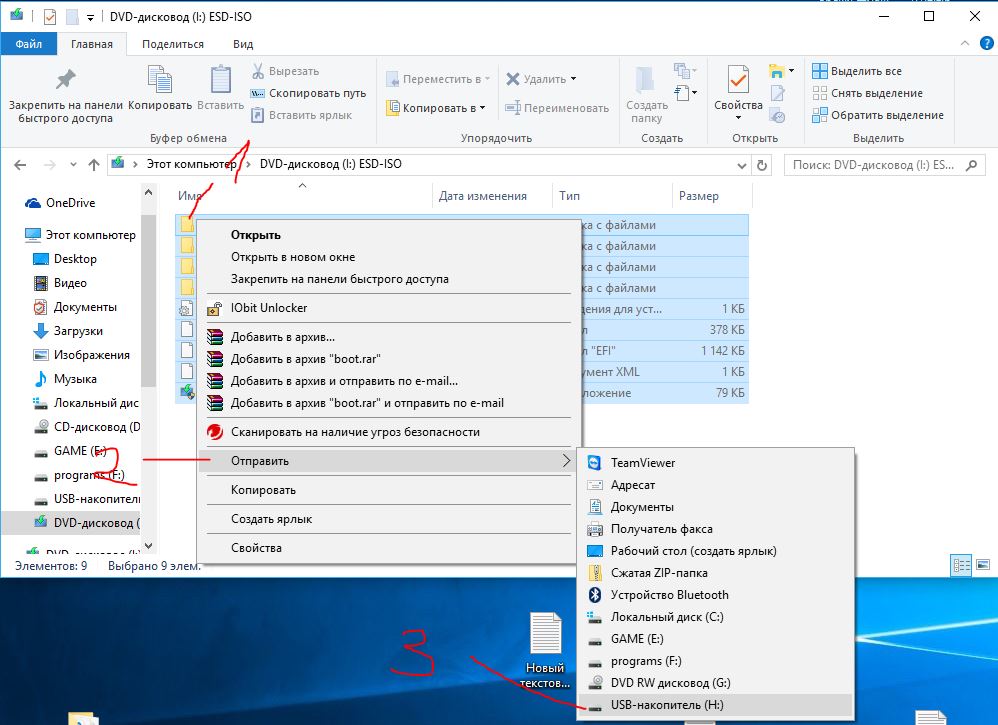
Ultraiso'yu kullanarak önyüklenebilir bir USB flash sürücü oluşturun
Bu programla yalnızca Windows 10'u değil aynı zamanda Windows 7 ve XP'yi de bir flash sürücüye yazabilirsiniz. Programı indirin ve yükleyin.
- İndirdiğimiz görseli Windows 7, 8, 10, xp ile açın.
- Disk simgesinin vurgulandığından emin olun.
- "Sabit Disk Görüntüsünü Yaz" seçeneğini seçin.
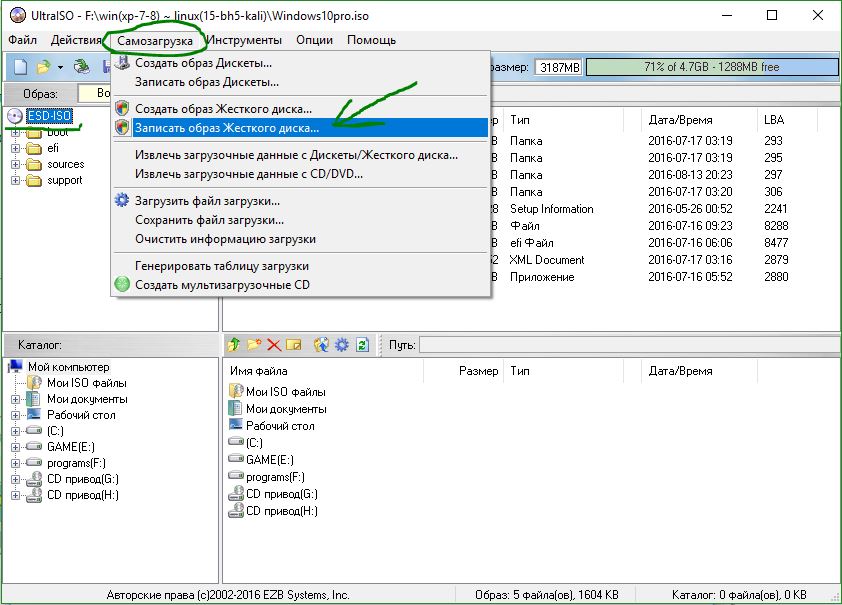
- Ayakta olup olmadığını görmek için dikkatlice bakıyoruz USB sürücüsü Sabit sürücünüzü biçimlendirmemek için.
- "USB-HDD+" kayıt yöntemini seçin. (Bilgisayarı başlatırken BootMenu'de USB-HDD+ seçeneğini seçin).
- "Kayıt"a tıklayın.
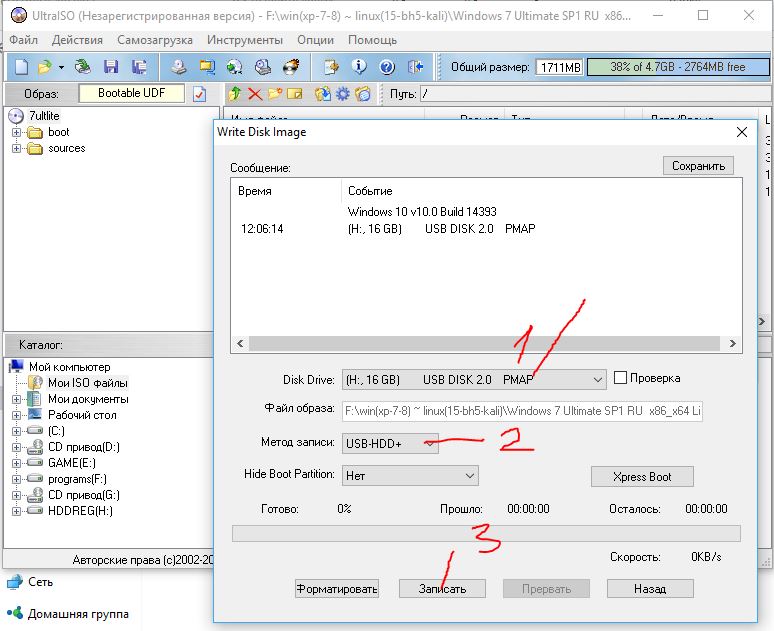
Rufus kullanarak önyüklenebilir bir USB flash sürücü oluşturma
Bios'unuz uefi değil de eskiyse, Rufus bunun için yaratılmıştır. Windows'un tüm sürümleri için uygundur. "Bölüm düzeni ve sistem arayüz tipi" sütununda seçim yapın: Eski BIOS için şunu seçin: MBR. Modern için UEFI. İndirmek ve rufus programını yükleyin.

USB/DVD İndirme Aracını kullanarak önyüklenebilir bir USB flash sürücü oluşturma
Microsoft'un eski zamanlarda yarattığı bir yardımcı program bu günle çok alakalı. İndirmek ve programı yükleyin. Windows 7 için harika.
- USB sürücüsünü seçin.

- "Sil"e tıklayın.

- “Evet”e basıyoruz, sürücüyü formatlıyor, yazıyor ve her şey hazır.

Bugünlerde neredeyse hiç kimse CD ve DVD kullanmadığından, daha fazla kurulum için Windows görüntüsünü bir USB sürücüye yazmanın en iyisi mantıklıdır. Bu yaklaşım gerçekten çok daha kullanışlıdır çünkü flash sürücünün kendisi çok daha küçüktür ve cebinizde saklaması çok uygundur. Bu nedenle, Windows'un daha sonraki kurulumu için önyüklenebilir medya oluşturmaya yönelik en etkili yöntemlerin tümünü analiz edeceğiz.
Başvuru için: önyüklenebilir ortam oluşturmak, ona bir işletim sistemi görüntüsünün yazıldığı anlamına gelir. İşletim sistemi daha sonra bu sürücüden bilgisayara kurulur. Daha önce sistemi yeniden kurarken bilgisayara bir disk yerleştirip ondan kuruyorduk. Artık bunun için normal bir USB sürücüsü kullanabilirsiniz.
Bunu yapmak için Microsoft'un tescilli yazılımını, önceden kurulu işletim sisteminin kendisini veya diğer programları kullanabilirsiniz. Her durumda, yaratma süreci hiç de zor değil. Acemi bir kullanıcı bile bununla baş edebilir.
Aşağıda açıklanan tüm yöntemler, bilgisayarınızda işletim sisteminin bir flash sürücüye yazacağınız indirilmiş bir ISO görüntüsünün zaten bulunduğunu varsayar. Yani henüz işletim sistemini indirmediyseniz bunu yapın. Ayrıca uygun çıkarılabilir medyaya sahip olmanız gerekir. Hacmi, indirdiğiniz görseli barındırmak için yeterli olmalıdır. Aynı zamanda bazı dosyalar hala sürücüde saklanıyor olabilir; bunların silinmesine gerek yoktur. Bununla birlikte, kayıt işlemi sırasında tüm bilgiler geri alınamayacak şekilde silinecektir.
Yöntem 1: UltraISO'yu kullanın
Web sitemizde bu programa ilişkin ayrıntılı bir genel bakış bulunmaktadır, bu nedenle nasıl kullanılacağını açıklamayacağız. Ayrıca indirebileceğiniz bir bağlantı da var. Ultra ISO kullanarak önyüklenebilir bir USB flash sürücü oluşturmak için aşağıdakileri yapın:

Kayıt sırasında herhangi bir sorun veya hata ortaya çıkarsa, büyük olasılıkla sorun hasarlı görüntüdedir. Ancak programı resmi web sitesinden indirdiyseniz herhangi bir zorluk ortaya çıkmamalıdır.
Yöntem 2: Rufus
Çok hızlı bir şekilde önyüklenebilir medya oluşturmanıza olanak tanıyan çok kullanışlı bir program daha. Kullanmak için şu adımları izleyin:

Rufus'un başka ayarları ve kayıt seçenekleri olduğunu söylemeye değer, ancak bunlar orijinal haliyle bırakılabilir. İsterseniz kutuyu işaretleyebilirsiniz "Kötü blokları kontrol et" ve geçiş sayısını belirtin. Bu sayede kayıttan sonra kurulum flash sürücüsünde hasarlı parçalar olup olmadığı kontrol edilecektir. Herhangi biri tespit edilirse sistem bunları otomatik olarak düzeltecektir.
MBR ve GPT'nin ne olduğunu anlarsanız, gelecekteki görüntünün bu özelliğini yazıtın altında da belirtebilirsiniz. “Bölüm şeması ve sistem arayüz tipi”. Ancak tüm bunları yapmak tamamen isteğe bağlıdır.
Yöntem 3: Windows USB/DVD İndirme Aracı
Windows 7'nin piyasaya sürülmesinden sonra Microsoft geliştiricileri, bu işletim sisteminin görüntüsünü içeren önyüklenebilir bir USB flash sürücü oluşturmanıza olanak tanıyan özel bir araç oluşturmaya karar verdi. Bir program bu şekilde çağrılır. Zamanla yönetim, bu yardımcı programın diğer işletim sistemleri için kayıt sağlayabileceğine karar verdi. Bugün bu yardımcı program Windows 7, Vista ve XP'yi kaydetmenize olanak sağlar. Dolayısıyla Linux veya Windows dışında başka bir sistemle medya yapmak isteyenler için bu araç uygun değildir.
Kullanmak için şu adımları izleyin:

Yöntem 4: Windows Kurulum Medyası Oluşturma Aracı
Microsoft uzmanları ayrıca Windows 7, 8 ve 10 ile bir bilgisayara yüklemenize veya önyüklenebilir bir USB flash sürücü oluşturmanıza olanak tanıyan özel bir araç da oluşturdu. Windows Kurulum Medyası Oluşturma Aracı, bir görüntünün görüntüsünü kaydetmeye karar verenler için en uygunudur. bu sistemlerden. Programı kullanmak için aşağıdakileri yapın:

Aynı araçta, ancak Windows 10 için bu işlem biraz farklı görünecektir. Öncelikle yazının yanındaki kutuyu işaretleyin "Başka bir bilgisayar için yükleme medyası oluştur". Tıklamak "Daha öte".
Ancak her şey, 8.1 sürümü için Windows Kurulum Medyası Oluşturma Aracı'ndaki ile tamamen aynıdır. Yedinci versiyonda ise yukarıda 8.1 için gösterilen süreçten farklı bir süreç yok.
Yöntem 5: UNetbootin
Bu araç, Windows'tan önyüklenebilir bir Linux USB flash sürücüsü oluşturması gerekenler için tasarlanmıştır. Kullanmak için şunu yapın:

Yöntem 6: Evrensel USB Yükleyici
Evrensel USB Yükleyici, Windows, Linux ve diğer işletim sistemlerinin görüntülerini sürücülere yazmanıza olanak tanır. Ancak bu aracı Ubuntu ve diğer benzer işletim sistemleri için kullanmak en iyisidir. Bu programı kullanmak için aşağıdakileri yapın:

Windows 7 ile önyüklenebilir bir USB flash sürücü oluşturun
Windows 7 görüntüsü nereden indirilir - aşağıdaki videoyu izleyin
Çoğu zaman, Windows'u yeniden yüklerken, Windows 7 ile önyüklenebilir bir USB flash sürücüye ihtiyacınız olur. Nasıl yapılır? Sürecin kendisi karmaşık değil, ama hadi anlamaya çalışalım.
Burada bir iso görüntüsünden önyüklenebilir bir USB flash sürücü oluşturmak için çok farklı 2 yöntem anlatacağız.
Her şeyi baştan sona analiz edeceğiz, Windows 7 ile önyüklenebilir bir kurulum flash sürücüsü oluşturmanın tüm ayrıntılarını netleştirmeye çalışacağız.
Ayrıca Windows'un bir flash sürücüden nasıl düzgün şekilde kurulacağına ilişkin makaleyi okumanızı da öneririz; er ya da geç işe yarayabilir. Burada kullanılan tüm programlar Windows 7, 8, 10 altında mükemmel çalışır.
2. yöntem de çok dikkat çekicidir; onunla, Windows komut satırını kullanarak, gözle görülür şekilde daha karmaşık olmasına rağmen, herhangi bir program olmadan önyüklenebilir bir Windows 7 flash sürücüsü yapacağız.
USB bağlantı noktalarının düzenli olması gerektiğini (veya ihtiyacımız olan en az birinin olması gerektiğini) akılda tutmak önemlidir. Gerçek şu ki, hatalı bir USB kullanırsak, o zaman sadece iletişim kaybı olabilir ve hiçbir şey yolunda gitmeyebilir. Ayrıca elbette flash sürücünün de düzenli olması gerekir, genel olarak bunu aklınızda bulundurun.

Flash sürücü için orijinal Windows 7 görüntüleri burada: http://nnm-club.me/forum/viewforum.php?f=504
Windows 7 ile önyüklenebilir bir USB flash sürücü oluştururken aşağıdaki noktaları açıklığa kavuşturalım:
- İlk önce bir Windows iso görüntüsü bulmamız gerekiyor(Bunu yapmak için, yazdığımız herhangi bir arama motorunda - Windows 7 torrentini indirin, ücretsiz torrent programını kullanarak önerilen seçeneklerden birini indirin. Ancak, iyi bir antivirüsünüzün olduğunu ve yalnızca güvenilir sitelerden indirebileceğinizi unutmayın. bunu arkadaşlarınıza ve tanıdıklarınıza sorun). bulduğumuzu varsayacağız
- Flash sürücüye geçelim, onu tamamen temizleyeceğiz, bu nedenle tüm önemli verileri önceden kopyalayın
- Ayrıca flash sürücünün boyutunu da unutmayın.. En az dört GB'ye ihtiyacınız var, ancak daha doğrusu iso görüntüsünün boyutundan daha az değil
Windows 7-10 için önyüklenebilir bir USB flash sürücü nasıl yapılır? Adım adım talimat
Şimdi flash sürücüyü hazırlayalım, bunun için onu biçimlendirmemiz gerekiyor. Bunu şu şekilde yapıyoruz:
- “Bilgisayarım” a gidiyoruz, ihtiyacımız olan flash sürücüyü orada buluyoruz
- Üzerine sağ tıklayın
- "Biçim"i seçin
- Görünen pencerede "Hızlı, yalnızca içindekiler tablosunu temizle" kutusunu da işaretleyebilirsiniz - bu çoğu durumda yeterli olacaktır.
- İşte bu, "Başlat"a tıklayın, ek bir uyarı görünebilir, kabul ediyoruz
- İşlemin tamamlanmasını bekleriz (genellikle bir dakikadan fazla olmaz)
- Sonunda flash sürücü diğer işlemler için hazırdır, tamamen boştur

Biçimlendirmeyle ilgili sorularınız varsa veya bilgi depolama aygıtlarına yönelik bu önemli ve yararlı süreç hakkında daha fazla bilgi edinmek istiyorsanız ilgili bölümü incelemenizi öneririz. Bu arada, bir flash sürücüyü biçimlendirmek için bir program seçebilirsiniz, eğer bu işleme standart şekilde (yukarıda açıklandığı gibi) boyun eğmek istemiyorsa, ayrıca bir flash sürücüyü biçimlendirmek için ek programların yardımıyla , teknik durumunu iyileştirebilirsiniz.
Artık Windows 7 ile önyüklenebilir bir USB flash sürücü oluşturma sürecine neredeyse yaklaştık, bunun için çok ilginç ve basit bir program ele alacağız. .
Windows 7'nin orijinal ISO görüntüsünü indirin
Sorunumuzu çözecek en basit, en kullanışlı ve ücretsiz program Windows 7 USB/DVD İndirme Aracıdır.
Çok kullanışlı, önyüklenebilir Fleshka yalnızca 4 tıklamayla yapılır ve aynı zamanda bir önyükleme diskine de dönüştürülebilir.
Veya bu doğrudan bağlantıyı http://wudt.codeplex.com/ kullanarak resmi web sitesinden yapabilirsiniz (kopyalayın, tarayıcının adres çubuğuna yapıştırın ve enter tuşuna basın).
Microsoft .NET Framework_Online_Setup da sistemde gereklidir (tamamen ücretsiz, çevrimiçi yükleyici, bu, İnternet'in açık olması gerektiği anlamına gelir), genellikle bu yardımcı program zaten farklı pencere derlemelerine yüklenmiştir. Genel olarak bu Microsoft'un resmi bir uygulamasıdır, diğer programların ve oyunların çalışması için de önemlidir.
Ve böylece Windows 7 USB/DVD İndirme Aracını indirdiniz. Şimdi yükleyin.
Programı açın. Bu pencereyi görüyoruz.

“Gözat”a tıklayın ve bilgisayarda ihtiyacımız olan Windows iso görüntüsünü arayın.

Şimdi bir iso görüntüsü belirlediyseniz “İleri”ye tıklayın. Şimdi “USB cihazı”na tıklayın.

Burada “Kopyalamaya başla” seçeneğine tıklıyoruz.

Ve böylece Windows 7'nin ISO görüntüsünü bir USB flash sürücüye kaydetme süreci başladı. Sonunu bekliyoruz.
Windows 7 önyüklenebilir USB flash sürücüsü hazır.
Windows 7'nin bir netbook'a doğru şekilde nasıl kurulacağına ilişkin makaleyi okumanızı öneririz. Yani Winows 7'yi bir netbook'a, dizüstü bilgisayara veya bir bilgisayara yeniden yüklemeyle ilgili bir soru ortaya çıkarsa ne yapacağınızı bileceksiniz. disk sürücüsü olmayan bilgisayar.
İkinci yöntem basit değil. Bilgisayarına herhangi bir ek program yüklemek istemeyenler için ilgi çekicidir
Bu yöntem, Windows komut satırını kullanır; bu arada, çok daha ilginç şeyler yapabilirsiniz.
Hadi gidelim. Flash sürücüyü USB bağlantı noktasına bağlarız. Burada 4 GB flash sürücünün kullanılacağını lütfen unutmayın. Komut satırını şu şekilde açın: "Başlat" - "Çalıştır":

“Cmd” komutunu girin ve “Enter” tuşuna basın:

Görünmesi gereken şey budur:

Girdiğimiz ilk komut, bize diskleri yönetme yeteneği veren özel bir düzenleyici olan “diskpart”, “Enter” tuşuna basın:

Şimdi “list disk” yazıp “Enter” tuşuna basıyoruz, böylece cihazların bir listesini alıyoruz:

Artık flash sürücünüzün nerede olduğunu hatasız olarak belirlemeniz gerekiyor, bizim durumumuzda "Disk 3". Büyük olasılıkla sizinkiyle eşleşmeyecektir, sadece flash sürücünüzü doğru bulduğunuzdan emin olun. Örneğin, "Disk 1" flash sürücünüz varsa, onu satıra yazın ve "Enter" tuşuna basın.
Dikkat! Flash sürücüyü doğru şekilde tanımlamazsanız, sabit sürücülerinizden birini biçimlendirebilir ve içindeki tüm bilgileri kaybedebilirsiniz.
- Yani, “disk 3 seç” girin, “enter” tuşuna basın
- Program flash sürücümüzü algılıyor
- Şimdi flash sürücüdeki dosyaları silecek olan “temiz” yazın, “enter” tuşuna basın
- Daha sonra “birincil bölüm oluştur” yazıp “enter” tuşuna basın
- Bu komutla bir bölüm oluşturduk
- Şimdi “bölüm 1 seç” girin, “enter” tuşuna basın
- Şimdi “aktif” girin, tekrar “girin”
- Şimdi flash sürücü NTFS için dosya sistemi formatını “format fs=NTFS” kullanarak biçimlendirerek yapmamız gerekiyor veya hızlı biçimlendirme için “format fs=NTFS QUICK” yazıyoruz, “enter” tuşuna basıyoruz
- Biçimlendirme işleminin tamamlanmasını bekliyoruz
- Her şey hazır
- "Ata" yazıyoruz ve flash sürücü otomatik olarak bir harf alacak, bizim için J
- Tamamlandığında, flash sürücüyü içeren bir pencere otomatik olarak açılacaktır.
- Şimdi “Exit” komutunu kullanarak çıkmamız gerekiyor.
- İşte bu, önyüklenebilir bir USB flash sürücü oluşturuldu, şimdi tüm dosyaları kurulum işletim sisteminden ona kopyalamanız gerekiyor
Tek bir dosyaya kopyalanması gerekenin iso görüntüsü değil, bu iso görüntüsünde bulunan tüm klasörler olduğunu anlamak önemlidir. Bunu yapmak için, onu bir programla, örneğin DAEMON Tools ile bağlamanız yeterlidir.
Hepsi bu, Windows 7 işletim sistemiyle önyüklenebilir bir USB flash sürücünün nasıl oluşturulacağı sorusuna baktık.
Bu kurulum yöntemi, bir netbook'unuz varsa veya CD/DVD sürücünüz arızalandıysa ve Windows 7'yi yüklemeniz gerekiyorsa uygundur. Bu yöntem aynı zamanda iyidir çünkü Windows 7'yi flash karttan yükleme işlemi, CD'den birkaç kat daha hızlıdır. veya DVD diski.
Windows 7'yi bir flash sürücüye kaydetmeye başlamadan önce, tüm önemli verileri flash sürücüden diğer depolama ortamına (Windows'un kurulmayacağı bir sabit sürücü, başka bir flash kart, disk vb.) biçimlendirme ve kayıt sırasında olduğu gibi kopyalayın. Windows 7 görüntüsünü bir USB flash sürücüye işlediğinizde, içindeki tüm veriler yerlebir edilmiş.
İlk yol
Windows 7 işletim sisteminde önyüklenebilir bir USB flash sürücü oluşturuyorsanız, bir programa ihtiyacınız olacak Windows 7 USB/DVD İndirme Aracı Of'tan indirilebilir. Bağlantıyı takip eden Microsoft web sitesi.
Windows XP işletim sistemi altında önyüklenebilir bir USB flash sürücü oluşturuyorsanız, yüklemeniz gerekecektir. Microsoft.NET Framework 2.0 Ve Microsoft Image Mastering API'si 2.0. Tabii ki, bunları zaten yüklediyseniz (genellikle ilk program), tekrar yüklemenize gerek yoktur.
1) USB flash sürücüyü dizüstü bilgisayara takın.
2) Programı başlatın. Düğmeye bas Araştır.
3) Windows 7 ISO görüntüsünü seçin ve düğmeye tıklayın Açık.

4) Windows 7 ISO imajını belirledikten sonra butonuna tıklayın. Sonraki.

5) Düğmeye tıklayın USB aleti.

6) Flash sürücünüz bu pencerede görünmelidir. Düğmeye bas Kopyalamaya başla

7) Düğmeye tıklayın USB Cihazını Sil

8) Tıklayın Evet.
9) Windows 7 görüntüsünü USB flash sürücüye yazma işlemi başlayacaktır

10) Kayıt tamamlandığında durum Yedekleme tamamlandı olarak değişecektir. Programı kapat

İkinci yol
İkinci yöntem için bir programa ihtiyacınız olacak Ultra ISO.
1) USB flash sürücüyü dizüstü bilgisayara takın.
2) Programı başlatın. Windows 7 ve Windows Vista'da programın yönetici olarak çalıştırılması önerilir.
UltraISO programı ücretlidir ancak deneme süresini kullanabilirsiniz, bu seçeneği değerlendireceğiz. "Deneme süresi..." düğmesini tıklayın

3) Bir menü öğesi seçin Dosya ->Açık...

4) Windows 7 ISO görüntüsünü seçin ve düğmeye tıklayın Açık.


6) Sahada Kayıt yöntemi: seçme USB-HDD. Düğmeye bas Biçim.

7) Biçimlendirme yardımcı programı başlatılacaktır. Düğmeye bas Başlamak.

8) Tıklayın TAMAM.

9) Formatlamanın ardından bir başarı penceresi görünecektir. Tıklamak TAMAM.

10) Programı kapatın.

11) Düğmeye basın Yaz.

12) Tıklayın Evet.

13) Windows 7 görüntüsünü USB flash sürücüye yazma işlemi başlayacaktır.

14) Sütuna kayıt tamamlandıktan sonra Etkinlik“Kayıt tamamlandı!” mesajı görünecektir. Programı kapat.

Üçüncü yol
Üçüncü yöntem için WinSetupFromUSB 1.0 Beta 7 - programına ihtiyacımız var.
Not: bağlantının daha yeni bir sürümü var, ancak prensip aynı kalıyor.
1) USB flash sürücüyü dizüstü bilgisayara takın.
2) Programı başlatın. Windows 7 ve Windows Vista'da programın yönetici olarak çalıştırılması gerekir.

Tarlada USB disk seçimi ve formatı flash sürücünüz listelenmelidir.
Not: Flash sürücü algılanmazsa PeToUSB veya HPUSBFW yardımcı programını kullanarak biçimlendirin.
Ayrıca Winsetupfromusb 1.0 Beta7 programı başlatıldıktan sonra flash sürücü dizüstü bilgisayara takılırsa algılanmayabilir ve algılanması için düğmeye basmanız yeterlidir. Yenile.
3) Düğmeye tıklayın RMPrepUSB.

4) Aşağıdaki satırları işaretleyin: WinPEv2/WinPEv3/Vista/Win7 önyüklenebilir (CC4), NTFS. Yanına bir onay işareti koyun HDD olarak önyükleme yapın (C: 2PTNS). Düğmeye bas 6 Sürücüyü Hazırlayın.

5) Düğmeye tıklayın TAMAM.

6) Düğmeye tıklayın TAMAM.

7) Bundan sonra buna benzer bir şey ortaya çıkacak Yapılacaklar pencere.
Uyarı: Bu pencereyi kapatma. Otomatik olarak kapanması gerekir.

8) Sonra Yapılacaklar pencere kapanacak düğmeye tıklayın çıkış.

9) Yanındaki kutuyu işaretleyin Vista/7/Server 2008 - Kurulum/PE/KurtarmaISO. Sağdaki kareye tıklayın.

10) Bir pencere görünecektir Klasörlere göz atın Windows 7 ISO görüntüsünün monte edildiği sanal sürücüyü seçmeniz gereken yer.
Bunu yaptıktan sonra düğmeye basın TAMAM.

11) Düğmeye basın GİTMEK. Windows 7'yi USB flash sürücüye yazma işlemi başlayacaktır.

12) Kaydın sonunda küçük bir pencere görünecektir. Tıklamak TAMAM.

13) Programı kapatın.

Dördüncü yöntem
Kurulum yöntemi oldukça basittir, dolayısıyla herkes bunu yapabilir! Bunun için ihtiyacımız var:
1) Windows 7 görüntüsü
2) En az 4 GB kapasiteli flash sürücü
3) ISO görüntüleri oluşturmak ve düzenlemek için bir program, yukarıdaki yöntemden ultraISO veya ücretsiz MagicDisk
Normal bir flash sürücüden herhangi bir medyayı bir SD karta alabilirsiniz, ancak 4 GB'tan az olamaz!
4) Komut satırını başlatın (Windows XP'de bu standart->komut satırıdır. Windows Vista/Windows 7'de başlat'ı açın, en altta bir arama vardır, girin cmd ve yönetici haklarıyla açın).
5) Sonraki komut satırına girin disk bölümü, disk yönetimi yardımcı programı açılacaktır.

6) Daha sonra diskpart yardımcı programına şunu girin: liste diski Bu, bilgisayarın tüm fiziksel disklerini, yani bölümleri değil diskleri gösterecektir.
Bunların arasında flash sürücümüzü arıyoruz.

7) Sonra komutu yürütüyoruz disk numarasını seç, Nerede # Bu, flash sürücümüzün numarasıdır.
Bu durumda ekrandaki flash sürücü 1 numaradır, dolayısıyla disk 1'i seç. Diğer tüm işlemler yalnızca bu diskle gerçekleştirilecektir.
8) Komutu yürütün temiz, sürücüyü temizleyin ve ardından komutu birincil bölüm oluştur- diskte yeni bir bölüm oluşturun.
9) Yeni bir bölüm oluşturduktan sonra şunu yazın: bölüm 1'i seç, manipülasyon için bu bölümü seçin, girin aktif böylece bölüm aktif hale gelir.
10) Artık flash sürücünün bios'ta görünmesi için, onu komutla yaptığımız NTFS formatında biçimlendirmeniz gerekiyor. fs=NTFS biçimi.
11) Daha sonra cihazı bağlama ve ona harf atama işlemini etkinleştirmeniz gerekiyor, bunu komutla yapıyoruz atamak.
İşte bu, hazırlık süreci tamamlandı.

Windows 7'yi yükleme
Dağıtımı herhangi bir dosya yöneticisini veya ücretsiz olanı kullanarak kaydedebilirsiniz.
Bu durumda, işletim sistemi ile kurulum diskinin görüntüsünü bir şekilde açmanız gerekir, bu herhangi bir disk emülatörü, Alcohol veya MagicDisk ile yapılabilir, bir görüntü oluşturabilir ve ondan her şeyi bir dosya yöneticisi ile hazırladığımız flash sürücümüze kopyalayabilirsiniz.
İşte bu, kurulum flash sürücüsünü oluşturma işlemi tamamlandı, şimdi işletim sistemini önce bios'ta ayarlayarak yüklemeye çalışıyoruz.
Hepsi bu kadar, önyüklenebilir bir flash sürücü oluşturmanın dört yönteminden hangisini kullanacağınız size kalmış.
BIOS'ta flash sürücüden önyüklemeyi etkinleştirme
Windows 7'yi bir flash sürücüden yüklemeye başlamadan önce, BIOS'a girmeniz ve flash sürücüden önyüklemeyi etkinleştirmeniz gerekir.
BIOS'a girmek için bilgisayar önyüklendiğinde belirli bir tuşa basmanız gerekir. Masaüstü bilgisayarlarda bu Del tuşudur. Dizüstü bilgisayarlarda en sık F2 tuşu kullanılır.
Genellikle, dizüstü bilgisayarı açtığınızda, en altta BIOS'a girmek için hangi tuşa basmanız gerektiğini söyleyen bir satırın bulunduğu bir ekran belirir.
Böyle bir hattınız yoksa BIOS'a nasıl girileceğine ilişkin bilgilere bakmanız gerekir. Kullanım kılavuzu dizüstü bilgisayarla yürümek.
1) Takılı değilse flash sürücüyü dizüstü bilgisayara takın.
2) Dizüstü bilgisayarı açın (açıksa), ardından yeniden başlatın.
3) BIOS'a gidin.
Bir örnek kullanırsak, tüm süreç aşağıda gösterildiği gibi görünecektir; BIOS'unuz farklıysa prensip aynı kalacaktır. Sorularınız varsa yorumlara yazın.

4) Sekmeye gidin Bot. İçinde, önyükleme sırasında ok tuşlarını ve tuşlarını kullanarak flash sürücümüzü ilk sıraya koymanız gerekir. F5 Ve F6. Yani flash sürücümüzü seçmek için ok tuşlarını kullanıyoruz ve tuşunu kullanıyoruz F6 onu en tepeye çıkarıyoruz.
Önyükleme sırasını ayarlamak için hangi tuşları kullanmanız gerektiğini öğrenmek için sağdaki ipuçlarına bakın.
Flash sürücünün adı satırda görünmelidir USB HDD'si.
Ayrıca, flash sürücü satırda görünebilir USB ANAHTARI.
Değişiklikleri kaydetmek ve BIOS'tan çıkmak için tuşuna basın F10. (BIOS üreticisine bağlı olarak anahtar farklı olabilir. Sağdaki veya aşağıdaki ipuçlarına bakın).

5) İngilizce olarak Değişiklikleri kaydedip Çıkılsın mı diye soran bir pencere açılacaktır. alıyorsun Evet.

6) Bundan sonra yeniden başlatma gerçekleşecek ve Windows 7 kurulum işlemi başlayacaktır.
Windows 7'yi USB flash sürücüden yükleme
WinSetupFromUSB 1.0 Beta 7 programı kullanılarak Windows 7 ile önyüklenebilir bir USB flash sürücü oluşturulduysa, önce yeşil bir ekran görünecektir. Seçme Bölüm 0'dan Vista/Win7/Server 2008 Kurulumunu veya PE/Kurtarma ISO'yu başlatın.

Daha sonra Windows 7 kurulum programı başlayacaktır.
Anlaşılmayanları ve aklınıza takılan soruları yorumlara yazın.
İşletim sistemini bir flash sürücüden yüklemek için Windows ile önyüklenebilir bir USB flash sürücü nasıl oluşturulur? Bu amaç için özel olarak tasarlanmış çeşitli programları kullanarak Windows işletim sistemiyle önyüklenebilir bir USB flash sürücü oluşturabilirsiniz.
Artık ücretsiz Windows 7 USB/DVD İndirme Araçlarını kullanarak Windows işletim sistemini yüklemek için önyüklenebilir bir USB flash sürücünün nasıl oluşturulacağını öğreneceksiniz.
Programın adından da anlaşılacağı gibi Windows 7 işletim sistemini harici bir USB sürücüsüne veya DVD'ye kaydetmek için tasarlanmıştır.Bu program aynı zamanda bilgisayarlarda Windows 8 veya Windows 10 işletim sistemi ile önyüklenebilir bir USB flash sürücü oluşturmanıza da olanak tanır. eski BIOS.
Neden böyle bir önyüklenebilir flash sürücüye ihtiyacınız olabilir? Çoğu netbook ve bazı dizüstü bilgisayarların optik DVD sürücüsü yoktur. DVD sürücüsünün olmaması durumunda, bu cihazlarda önceden yüklenmiş bir Windows işletim sistemi bulunur.
İşletim sistemini yeniden yüklemeniz veya işletim sisteminin farklı bir sürümünü kurmanız gerektiğinde, netbook kullanıcılarının oldukça pahalı bir harici DVD sürücüsü satın alması gerekecektir. İşletim sistemi herhangi bir nedenle bilgisayarda önyükleme yapmıyorsa, bir Windows diski kullanarak bunu yapabilirsiniz.
Bu durumdan çıkış yolu, işletim sistemini harici bir USB sürücüsünden kurmaktır.
Bu şekilde işletim sistemini normal bir bilgisayara kurabilirsiniz. Windows 7, Windows 8 (Windows 8.1) veya Windows 10 ile önyüklenebilir bir USB flash sürücü oluşturabilirsiniz.
Bir flash sürücüden işletim sistemi yüklemek, Windows işletim sisteminin optik DVD'den normal kurulumundan farklı değildir.
İşletim sisteminin önyükleme görüntüsünü saklamanın avantajı, harici bir USB sürücüsünün az yer kaplamasıdır; daha mı taşınabilir? ve ayrıca mekanik hasara karşı dayanıklıdır.
Dosyaları Windows işletim sistemiyle harici bir sürücüye kopyalarsanız, bu şekilde önyüklenebilir bir USB flash sürücü oluşturamazsınız. Önyüklenebilir bir USB flash sürücü oluşturmak için özel bir program kullanmanız gerekir.
Önyüklenebilir bir USB flash sürücü veya DVD yazmak için Windows 7 USB/DVD İndirme Araçları
Windows 7 işletim sistemiyle önyükleme diski oluşturmak için Microsoft Corporation tarafından üretilen ücretsiz Windows 7 USB/DVD İndirme Araçları programını kullanacaksınız.
Windows 7 USB/DVD İndirme Araçları programı İngilizce olarak çalışır ancak kullanımı kolaydır ve her kullanıcı için anlaşılır olacaktır.
Optik DVD sürücüsü olmayan netbook sahiplerinin, bu görüntüyü bir flash sürücüye yazabilmek için işletim sistemiyle birlikte ISO görüntüsünü netbook'larının sabit sürücüsüne kopyalamaları gerekecektir.
İlerde sorun yaşamamak için bilgisayarınıza kurulum yaparken Windows 7 işletim sisteminin orijinal imajını veya Windows 8 işletim sisteminin imajını kullanmanız daha doğru olacaktır.Bilgisayarınıza kurulum sonrasında işletim sistemini aktif hale getirebilirsiniz.
Windows 7 USB DVD İndirme Araçlarını İndirin
Programı bilgisayarınıza indirdikten sonra uygulamayı kurmaya başlayın. Program kurulum sihirbazı İngilizce olarak çalışmaktadır ancak Windows 7 USB/DVD İndirme Araçlarının kurulumu sırasında herhangi bir zorluk yaratmayacaktır.
Windows 7 USB/DVD İndirme Araçlarında önyüklenebilir USB flash sürücü
Windows 7 USB/DVD İndirme Araçları programını bilgisayarınıza yükledikten sonra, Masaüstündeki program kısayolundan veya Başlat menüsünden programı başlatmanız gerekecektir. Programı başlatmadan önce USB flash sürücüyü bilgisayarınızın USB konektörüne takmanız gerekir.
Flash sürücü, Windows 7 USB/DVD İndirme Araçları kullanılarak biçimlendirilecektir. Formatlamadan önce USB sürücüsündeki dosyaların kaybolmaması için başka bir konuma taşınması gerekecektir, aksi takdirde formatlama işlemi tamamlandıktan sonra kaybolacaktır.
Bir işletim sistemi görüntüsünü kaydetme sürecinin tamamı birkaç aşamada gerçekleşir ve dört adımdan oluşur.
İlk adımda “Gözat” butonuna tıklamanız gerekiyor. Açılan Explorer penceresinde, Windows 7 veya Windows 8 işletim sistemine sahip ISO görüntüsünün yolunu belirtmeniz gerekir.
Bu örnekte, harici sabit sürücü “K:” üzerinde bulunan Windows 7 SP1 Maksimum 32 bit işletim sisteminin görüntüsünü içeren bir disk seçtim. İşletim sistemi görselini seçtikten sonra “İleri” butonuna tıklamalısınız.

İkinci adımda harici bir USB sürücü seçmeniz gerekiyor. Program, işletim sistemi kurulum dosyalarını bir DVD diskine aktarabilir. Bu durumda, bir DVD optik sürücüyü seçtiğinizde program, işletim sistemi görüntüsünü bir DVD diskine yazacaktır.
USB sürücüyü seçtikten sonra “USB aygıtı” düğmesine tıklayın.

Üçüncü adımda program bağlı olan harici USB sürücüyü algılar. Birkaç harici sürücü bağlıysa, işletim sistemi görüntüsünü yazacağınız sürücüyü seçin. Bundan sonra “Kopyalamaya başla” düğmesine tıklamanız gerekecektir.

Artık programın dördüncü adımı başlıyor. Windows 7 USB/DVD İndirme Araçları, USB sürücüsünü biçimlendirir ve ardından Windows 7 işletim sisteminin bir görüntüsünü yazar.
İşletim sistemi görüntü kayıt süresi bilgisayarınızın gücüne bağlıdır.

Windows 7 USB/DVD İndirme Araçları penceresi, işletim sistemi görüntüsünü kaydetme işleminin tamamlandığını belirten bir mesajla birlikte görüntülenir. Windows işletim sisteminin görüntüsünü içeren önyüklenebilir bir USB flash sürücü oluşturuldu.
Bu durumda, Windows 7 SP1 Maksimum 32 bit işletim sisteminin bir görüntüsünü kaydetmek, antivirüs etkinken 12 dakikamı aldı.

Şimdi programdan çıkmanız ve ardından USB sürücüsünü açmanız gerekiyor. Flash sürücüyü açtıktan sonra çıkarılabilir sürücünüzde Windows 7 işletim sisteminin kayıtlı dosyalarını göreceksiniz.

Windows 7 işletim sistemini veya Windows 8 işletim sistemini kurmak için bilgisayarınızın USB konektörüne bir flash sürücü takmanız gerekir.
Bundan sonra bilgisayarı açmalısınız. Önyüklemenin en başında, “BIOS” a girmeniz gerekecektir (klavyedeki “Sil” tuşuna veya bilgisayarınızın logosunu başlattığınızda monitör ekranının altında gösterilen başka bir tuşa basarak). anakart). BIOS ayarlarında, bir USB sürücüsünden önyükleme önceliğini ayarlamanız gerekecektir.
Bundan sonra Windows işletim sisteminin bilgisayara kurulması süreci başlar. İşletim sistemini yükleme işlemi optik DVD'dekiyle tamamen aynıdır.
Makalenin sonuçları
Windows 7 USB/DVD İndirme Araçları programı, Windows işletim sistemi için hızlı ve kolay bir şekilde önyüklenebilir bir USB flash sürücü oluşturmanıza veya sistemin kurulum görüntüsünü bir DVD diske yazmanıza olanak tanır.
Windows 7 USB/DVD İndirme Araçlarında önyüklenebilir bir USB flash sürücü oluşturma (video)







